Hai usato di recente un computer. Fino a questo punto, abbiamo incontrato solo file che sono già stati creati. E ora hai un'altra attività: devi creare un nuovo file in un programma. Da dove iniziare e come farlo?
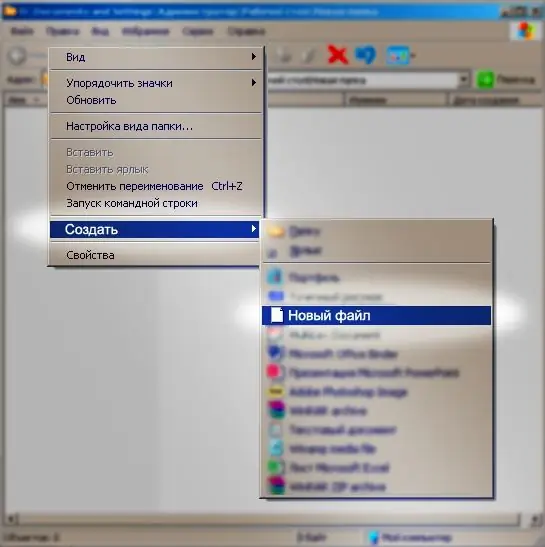
Istruzioni
Passo 1
Crea il file attraverso il programma stesso. Per fare ciò, eseguire il programma. Trova la barra delle applicazioni. Molto spesso si trova nella parte superiore dello schermo. Nella scheda "File", trova una riga con le parole: crea (crea) o nuovo (nuovo). Dopo aver selezionato questo elemento, il programma creerà un nuovo documento. Ora devi salvarlo. Ancora una volta vai su "File" e seleziona dall'elenco "Salva con nome …" oppure, se il programma non è russificato, Salva con nome. Quindi, specifica il percorso per salvare il nuovo file e il suo nome.
Passo 2
Puoi creare un file senza eseguire programmi. Per fare ciò, vai alla cartella in cui si troverà il nuovo file. E in un punto vuoto dello schermo, fai clic con il pulsante destro del mouse. Un menu ausiliario apparirà di fronte a te. Sposta il cursore sulla riga "Crea". Accanto ad esso apparirà un nuovo elenco di possibili opzioni. Seleziona il formato di file che ti serve e fai clic su di esso. Il sistema creerà immediatamente un nuovo file. In questo caso, il cursore lampeggerà nel suo nome. Ciò significa che puoi cambiare il nome da quello standard a quello che vuoi. Ma attenzione: l'estensione dovrebbe essere lasciata così com'è.
Passaggio 3
Puoi creare un nuovo file copiando. Per fare ciò, trova un documento simile. Selezionalo con il mouse e premi la scorciatoia da tastiera Ctrl + C. E poi premi Ctrl + V. Il sistema creerà una copia del file. Puoi fare una copia in altri modi. Fare clic con il pulsante destro del mouse sul file sorgente e, senza rilasciarlo, trascinare il cursore un po' più in basso e rilasciare. Nel menu che appare, seleziona "Copia". C'è un'altra opzione. Fare clic con il pulsante destro del mouse sul file. Accanto ad esso apparirà un menu. Seleziona "Copia" al suo interno. Quindi, in un punto vuoto dello schermo, fai nuovamente clic con il pulsante destro del mouse e seleziona "Incolla". Dopo aver copiato, seleziona il file appena creato e premi F2 o fai clic con il pulsante destro del mouse sul file e seleziona "Rinomina" dal menu. Scrivi un nuovo nome. Quindi apri il file ed elimina tutto il contenuto. Per fare ciò, seleziona tutto premendo Ctrl + A. Ed elimina con il pulsante Canc. In questo caso, alcuni programmi lasciano ancora alcune impostazioni del file precedente. Per sbarazzartene, vai su "File" e trova Ripristina lì. Molto probabilmente il programma chiarirà se vuoi davvero farlo. Rispondi in modo affermativo. Dopo tali manipolazioni, salva il file.






